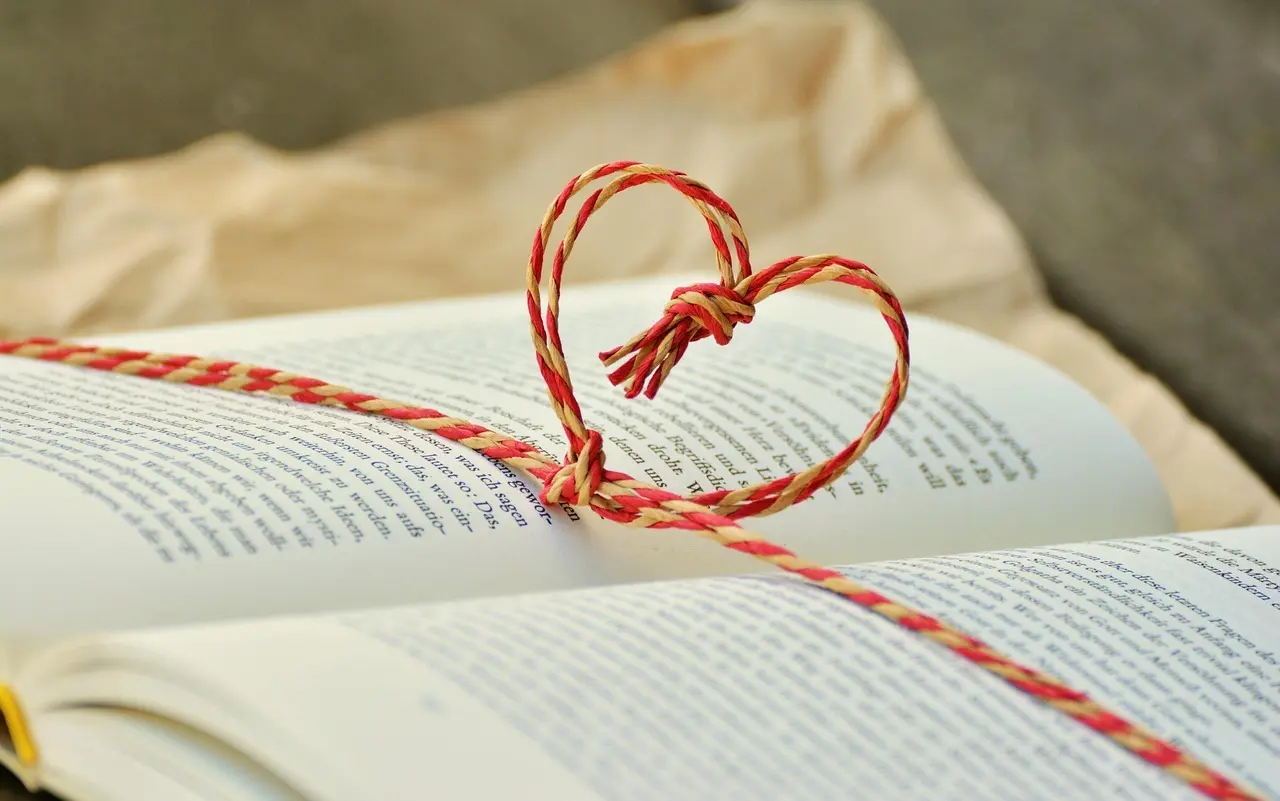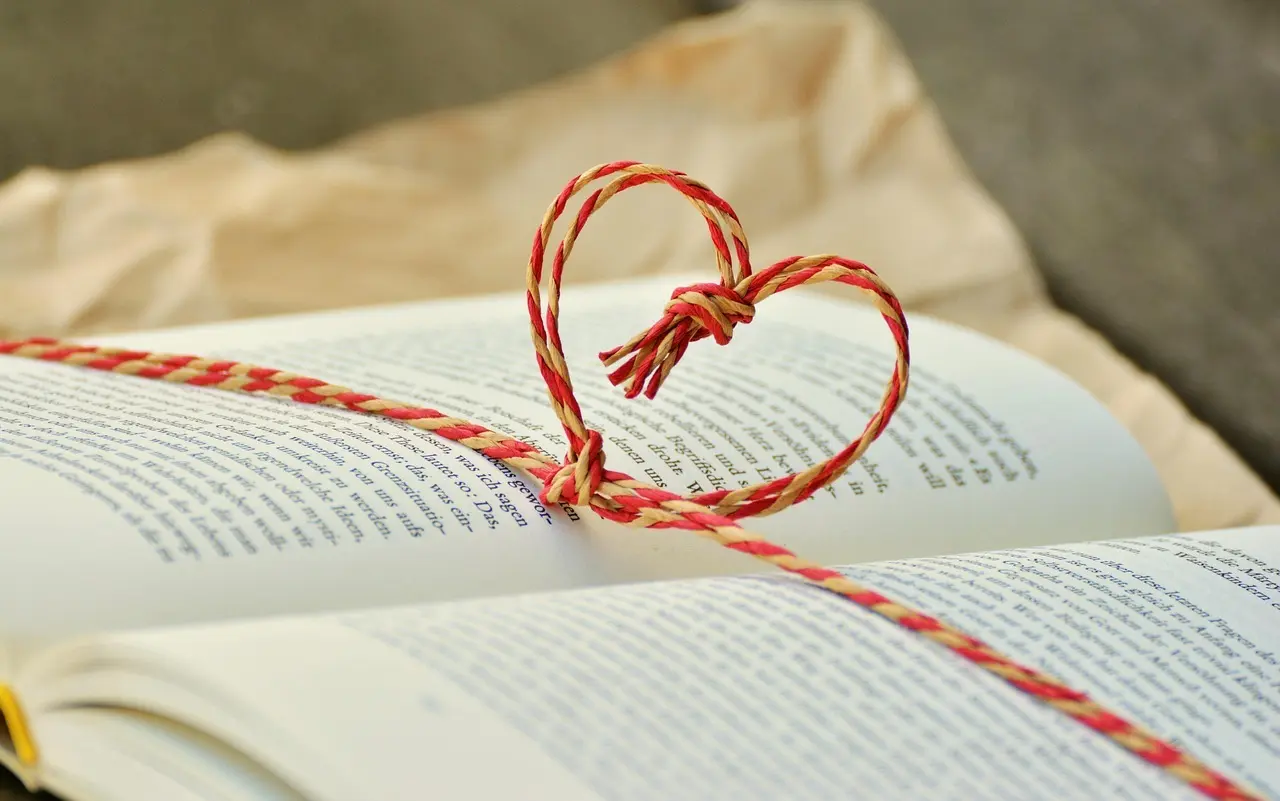“Hvornår var det nu lige, den metodeeksamen skulle afleveres?” Hvis du kender følelsen af at famle efter svar i et virvar af Studienet-mapper, mailtråde og post-its på skærmkanten, er du ikke alene. Studielivet er spækket med forelæsninger, gruppearbejde, læselister, små deadlines og store eksamener – og det kan hurtigt føles som et Tetris-spil på sværhedsgrad Umulig.
Her kommer Notion ind som den digitale multikniv, du ikke vidste, du manglede. Platformen kombinerer notesbog, kalender, database og projektstyring i ét fleksibelt værktøj – helt gratis for studerende. Resultatet? Ét samlet sted, hvor du kan:
- Organisere semestre, fag og pensum uden at drukne i mapper
- Se afleveringsfrister i både tabel- og kalendervisning
- Dele læselister og projektplaner med studiegruppen i realtid
- Synkronisere alt til mobilen, så du aldrig glemmer et modul eller en deadline på farten
I denne guide på Studentergaver.dk viser vi dig 7 smarte Notion-skabeloner, der forvandler kaos til overblik – fra det første semester-dashboard til den sidste eksamenslæseplan. Uanset om du er Notion-novice eller allerede har leget med databaser og kanbanboards, finder du inspiration til at spare tid, få ro i hovedet og – ikke mindst – hæve dine karakterer.
Spids tastaturet, åbn Notion, og lad os dykke ned i de skabeloner, der kan gøre dit studieliv markant nemmere.
Hvorfor Notion er perfekt til studieplaner
Notion er et alt-i-én arbejdsrum, hvor du kan kombinere tekst, databaser og filer på samme side — og det gør det ekstra attraktivt for studerende, der både skal holde styr på pensum, noter og deadlines. Som studerende får du ovenikøbet adgang til Notion Plus gratis ved at registrere dig med din studie-e-mail, så du kan udnytte alle premium-funktionerne uden at belaste SU-budgettet. Med apps til både desktop, web og mobil har du altid dine studieplaner synkroniseret i lommen, uanset om du sidder i forelæsningssalen, i toget eller derhjemme ved skrivebordet.
Det, der især gør Notion velegnet til studieplaner, er de fleksible databaser: Du kan oprette tabeller for dine fag, opgaver og eksamener og tilføje egenskaber som deadline, ECTS, prioritet og status. Med få klik kan du derefter skifte mellem flere visninger — f.eks. en kalender for at se alle afleveringer måned for måned, et kanban-board til at trække opgaver gennem stadierne Påbegyndt, I gang og Afleveret, eller en listevisning der kan sorteres og filtreres efter fag eller vigtighed. Skal det gå hurtigt, kan du hente færdige skabeloner fra Notions galleri og tilpasse dem med studierelevante felter på få minutter.
Studielivet er ofte fyldt med gruppeprojekter, og her skinner Notion virkelig: Del din side med holdkammerater, tilføj kommentarer direkte på teksten, og brug opgave-assignments til at fordele arbejdsopgaver. Alle ændringer logges i real-tid, så du kan se, hvem der har tilføjet hvad, og rulle tilbage til tidligere versioner, hvis noget går galt. På den måde forsvinder de endeløse e-mailtråde og “sidste version_final2.docx”-kaosset, og gruppen har ét fælles sted at arbejde og kommunikere.
Når du bruger Notion som studiehub, får du dermed et samlet overblik over alle aspekter af semesteret: Hvilke forelæsninger du skal til næste uge, hvilke kapitler du mangler at læse inden fredagens øvelsestime, og hvornår eksamenerne ligger. Det giver ro i maven, fordi du kan planlægge din tid realistisk, prioritere de vigtigste opgaver først og hurtigt se, hvis arbejdsbyrden er ved at løbe løbsk. Kort sagt hjælper Notion dig med at blive mere organiseret, spare tid og i sidste ende få bedre resultater — uden at du behøver flere forskellige apps eller dyrt software.
Kom godt i gang: grundstruktur og opsætning
Når du opretter din første studie-workspace i Notion, er det smart at tænke i et sidehierarki, der afspejler dit semester. Start med en hovedside, fx “5. semester”, og opret herfra fire databaser som undersider:
- Fag – ét kort per kursus med felter som ECTS, underviser, pensumliste og link til kursussiden på universitetet.
- Opgaver – alle afleveringer, læsninger og mundtlige oplæg; kobles til Fag via Relation.
- Noter – forelæsnings- og seminarnoter; kan sorteres efter dato eller emne og vises i en renskrevet reading view.
- Semester-oversigt – et dashboard der samler de vigtigste visninger og widgets (fx dagens opgaver eller ECTS-barometer).
Brug derefter standardvisningen Tabel for rå data, men tilføj hurtigt en Kalender-view i Opgaver (så deadlines lander på den rigtige dato) og en Board-view (Kanban) i Fag til at følge status som “Påbegyndt”, “Til eksamen” og “Bestået”.
Databasernes kernefelter bør minimum være Deadline (dato), Status (select), Prioritet (multi-select eller tal), ECTS (tal) og en Relation til andre relevante databaser. Tilføj gerne en simpel formel som If(dateBetween(Deadline, now(), dateAdd(now(), 7, "days")), "🔥", "") for at få en visuel reminder, når en aflevering ligger inden for en uge. Aktiver Notions gratis Education-plan, installér mobil-appen og slå “Sync on Wi-Fi” til, så alt er opdateret mellem forelæsning og læsesal. Til sidst kobler du Kalender-integration (Google eller Apple) på din Opgave-database, hvilket automatisk pusher deadlines og eksamener ind i din personlige kalender – en lifesaver, når ugen fyldes med både studiegrupper og fredagsbar.
7 smarte Notion-skabeloner til studieplaner
1) Semester-dashboard
Det overordnede kontrolcenter hvor du kun ser det, der er relevant nu. Nøglefelter: Semester, overordnet mål, ECTS-sum (rollup), ugentlig arbejdsbyrde (formel). Visninger: Gallery-visning med farvekodede kort for hvert fag, kalender for eksamensuger og en sidepanel-synkroniseret To-do-liste. Når du klikker ind på et kursuskort, folder hele faghierarkiet (opgaver, noter, pensum) sig ud – perfekt til et hurtigt status-tjek inden forelæsningen.
2) Kursus-/pensumdatabase
Samler alle artikler, kapitler og videoer ét sted, så du kan filtrere efter fag eller eksamensrelevans. Nøglefelter: Titel, Fag (relation), Forfatter, Antal sider, Læsestatus, Prioritet, “Kommer til eksamen?” (checkbox). Visninger: Tabel med filtre (ulæst/til eksamen), Board efter Læsestatus samt en Progress-bar (formel) per fag. Når du markerer noget som “Læst”, opdateres både dit Semester-dashboard og Eksamensplanen automatisk via rollups.
3) Ugentlig studieplan (time blocking)
En kalenderbaseret database, hvor hver blok er et kort, du kan trække rundt – ideelt på mobil. Nøglefelter: Emne, Fag (relation), Start-/sluttid, Lokation, Energilevel. Visninger: Kalender (uge) til tidsblokke, Timeline til langvarige projekter og en Kanban “Morgen-Eftermiddag-Aften” for hurtige omlægninger. Træk en blok til “Done” for at logge reel studie-tid.
4) Opgave- og afleverings-tracker
Holder styr på alt fra små quizzer til bachelorprojekter. Nøglefelter: Deadline (dato), Status, Vægtning (%), Forventet tidsforbrug (timer), Fakta-tjekket? (checkbox). Visninger: Table med sortering efter Deadline, Kanban “Ikke startet / I gang / Venter feedback / Afleveret” samt Calendar der kun viser kommende 14 dage. En formel giver RAG-farvekode baseret på Deadline minus forventet timer.
5) Forelæsningsnoter (Cornell-metoden)
En skabelonknap opretter et noteside-layout med tre sektioner: Key ideas, Questions, Summary. Nøglefelter: Fag (relation), Forelæsningsdato, Slides-link, “Skal revideres?” (checkbox). Visninger: Gallery med mini-thumbnails af noter, samt en List-visning sorteret efter “Skal revideres?”. Brug Notion AI til at generere en hurtig 100-ordssummary i bunden, perfekt til repetition.
6) Gruppeprojekt-kanban
En fælles delt database hvor alle gruppemedlemmer får sin egen Person-felt. Nøglefelter: Opgave, Ansvarlig (person), Deadline, Afventer input fra, Status, Github-link. Visninger: Kanban efter Status, Calendar for deadlines, samt en “My Tasks”-filter, der kun viser det, der er tildelt dig. Formler sender automatisk Slack-mentions når et kort flyttes til “Review”.
7) Eksamensforberedelse med læseplan & checkpoints
Planlæg baglæns fra eksamensdatoen og lad en formel beregne daglige læsemål. Nøglefelter: Fag (relation), Emne, Side-interval, Deadline, Gennemført (%). Visninger: Timeline der viser overlap, Checklist over dagens mål og en Progress-ring pr. fag (rollup). Tilføj gentagende “Quiz mig”-opgaver, der dukker op hver 3. dag, og lad Notion sende push-notifikationer på mobilen, så du hele tiden ligger foran pensum. Når det hele er overstået, arkiveres alt automatisk i en “Tidligere semestre”-database – klar til næste studieår.
Automationer og smarte funktioner, der sparer tid
Relationer & rollups gør din studiedatabank til en lille, personlig læringsportal: Opret en Relation fra tabellen Opgaver til Fag, og lad en Rollup vise samlet arbejdsbyrde, fx “Timer tilbage”, i hvert fag. Kombinér det med en simpel Formula – prop("ECTS") * 27 - prop("Timer brugt") – og du har et realtime-estimat af hvor meget tid der mangler på semestret. I samme hug kan du rulle alle noter, PDF-links og slides ind under feltet “Materialer”, så du altid kun er ét klik fra pensum. Skift visninger efter behov: en kanban til sprint-planlægning med gruppen, en kalender der filtrerer på kun “Eksamen” eller “Aflevering”, eller en klassisk tabel når du vil sortere på prioritet ▾.
De små tidsrøvere håndterer du med automatisering: Slå gentagende opgaver til for ugentlige læsemål, og brug en Template Button til at oprette en fuldt udfyldt afleveringsskabelon (deadline+status+link til Moodle) på ét klik. Med Notion AI kan du få et 3-linjers resumé af 40 siders forelæsningsnoter – perfekt til eksamenslæsning. Synkroniser din afleveringskalender direkte til Google Calendar, og indsæt en progress-bar widget i dit dashboard, der henter antal afsluttede opgaver via en rollup. Resultatet er, at status, tidsestimat og påmindelser automatisk følger dig på både laptop og mobil, så du kan bruge mental båndbredde på at lære i stedet for at holde styr på, hvad du skal lære.
Gode vaner, vedligehold og fejlfinding
Ugentlig review-rutine: Sæt 20 minutter af hver søndag til at åbne dit Semester-dashboard, filtrér efter opgaver med status “Åben” og deadline < 14 dage, og træk dem ind i den kommende uge. Brug derefter 5-punktsskalaen (1 = kan vente ··· 5 = krise) som Prioritet, og lad en simpel farvekode følge med (grøn=1-2, gul=3, rød=4-5). Afsluttede opgaver skifter status til “Done” og får en automatisk strikethrough via en formel – det giver et lille dopamin-kick, når listen bliver kortere. Når et fag er bestået, skifter du Status til “Arkiv”; relationen fjerner det fra dashboardet, men behold dataene, så de kan genbruges til eksamensporteføljer eller meritansøgninger.
Vedligehold & fejlfinding: Slå Notions Offline Mode til på mobilen, så du kan tjekke pensum i toget, og lav en automatisk eksport som Markdown + CSV til Google Drive hver fredag (Settings → Export → Schedule) som “brand-slukker-backup”. Gennemgå samtidig Shared With-fanen: Fjern gamle gruppemedlemmer og skift projektsider til Can view, hvis du ikke vil risikere utilsigtede rettelser. Hvis databasen begynder at føles tung, er det næsten altid fordi den er overdesignet-spørg dig selv: “Tilføjer denne formular eller farve reel værdi til min dag?” Hvis svaret er nej, slet eller skjul kolonnen med et klik. Husk, at den bedste studieplan er den, du faktisk åbner hver dag; jo lettere den er at vedligeholde, desto flere ECTS klarer du med ro i maven.